
Inhoudsopgave:
Over de Wireless
USB Print Server
Installatie van de Wireless USB Print Server
Printerinstallatie op client-pc (Overige installaties)
Andere besturingssystemen dan Windows
Navigeren door de webinterface >
IPP (Internet Printing Protocol)
Productspecificaties voor de Wireless USB Print Server
Gebruikershandleiding Wireless USB Print Server
Navigeren door de webinterface
In dit gedeelte worden de verschillende functies van de webinterface beschreven. Met dit hulpprogramma krijgt u snel toegang tot alle instellingen van de Wireless USB Print Server.
U kunt de webinterface openen door het IP-adres van de Wireless USB Print Server in een webbrowser in te voeren. Als u het IP-adres van de Wireless USB Print Server niet weet, opent u de Bi-Admin Management Utility. Het IP-adres is samen met andere informatie over de printserver weergegeven op het eerste scherm van de Utility. Raadpleeg het gedeelte Bi-Admin Management Utility in deze gebruikershandleiding voor meer informatie. U kunt ook de Setup Wizard van de installatie-cd-rom uitvoeren en het IP-adres opschrijven als het wordt weergegeven of een exemplaar van de diagnosepagina afdrukken. Het IP-adres staat op deze diagnosepagina.
Links in het venster van de webinterface staan de menuopties. Er zijn negen opties:
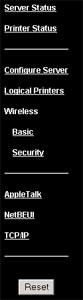 |
Server Status |
| Printer Status | |
| Configure Server | |
| Logical Printers | |
| Wireless Basic | |
| Wireless Security | |
| AppleTalk | |
| NetBEUI | |
| TCP/IP |
Server Status
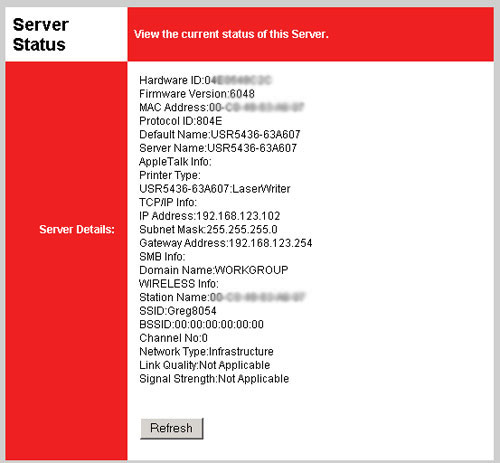
Op de pagina Server Status ziet u de netwerkinformatie voor de Wireless USB Print Server. Deze informatie omvat onder andere de standaardnaam, de naam van de server, het IP-adres, de domeinnaam, enzovoort.
Printer Status
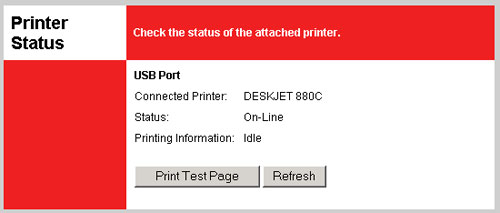
Op de pagina Printer Status staat de volgende informatie: het type printer dat op de Wireless USB Print Server is aangesloten, de status van de printer en informatie over de activiteit van de printer. Onderaan op deze pagina kunt u via de knop Print Test Page (Testpagina afdrukken) controleren of er met de printer wordt gecommuniceerd.
Configure Server
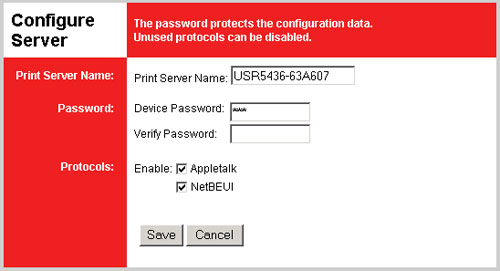
Op de pagina Configure Server kunt u de instellingen van de Wireless USB Print Server wijzigen. De wijzigingen die u hier aanbrengt, worden pas doorgevoerd nadat u op de knop Save (Opslaan) onderaan op de pagina hebt geklikt.
Het eerste wat u kunt veranderen is de Print Server Name van de Wireless USB Print Server. De nieuwe naam mag geen spaties bevatten.
Vervolgens kunt u het wachtwoord inschakelen of wijzigen door het selectievakje Change Password in te schakelen. Als u het wachtwoord inschakelt of wijzigt, dient u het wachtwoord in te voeren in de velden Change Password (Wachtwoord wijzigen) en Verify Password (Wachtwoord bevestigen).
Het laatste wat u op deze pagina kunt doen, is AppleTalk en NetBEUI via de respectieve selectievakjes in of uit te schakelen. Deze functies zijn ingeschakeld als de selectievakjes zijn geselecteerd.
Logical Printers
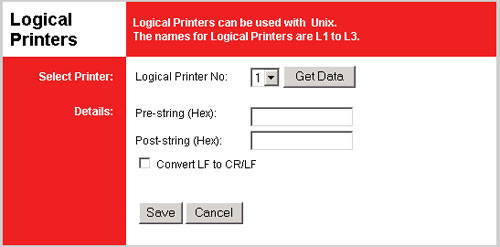
De Wireless USB Print Server kan worden gebruikt bij Netware en Unix als de printer als een logische printer wordt ingesteld.
Selecteer een Logical Printer No (Nummer van logische printer). Dit komt overeen met de logische printerpoort die u wilt configureren. U kunt L1, L2 of L3 kiezen. Klik op de knop Get Data (Gegevens ophalen) om de huidige gegevens voor de geselecteerde logische printer op te halen.
Pre-string is de besturingstekenreeks van de printer in hexadecimale tekens die vóór elke afdruktaak naar de printer wordt gestuurd. Deze tekenreeks mag niet langer zijn dan 15 tekens.
Post-string is de besturingstekenreeks van de printer in hexadecimale tekens die na elke afdruktaak naar de printer wordt gestuurd. Deze tekenreeks mag niet langer zijn dan 15 tekens.
Als het selectievakje Convert LF to CR/LF (LF converteren naar CR/LF) is ingeschakeld, worden de LF (nieuwe regel) tekens veranderd in CR+LF (regeleinde + nieuwe regel) tekens.
Wireless Basic
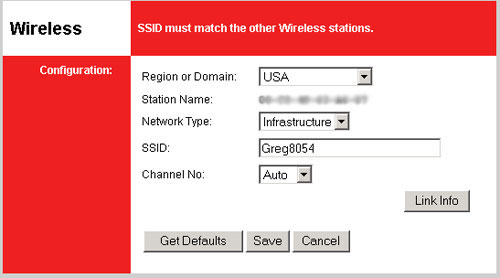
Het eerste wat u op de pagina Wireless Basic kunt selecteren is het Domain (Domein). Uw keuzemogelijkheden zijn de Verenigde Staten, Europa/Australië, en Japan. Als het nog niet geselecteerd is, dient u het gebied te selecteren waar u de Wireless USB Print Server gaat gebruiken. Afhankelijk van het door u geselecteerde gebied en de beperkende voorschriften voor dat gebied, bepaalt het geselecteerde Domain (Domein) welke kanalen voor draadloze verzending beschikbaar zijn.
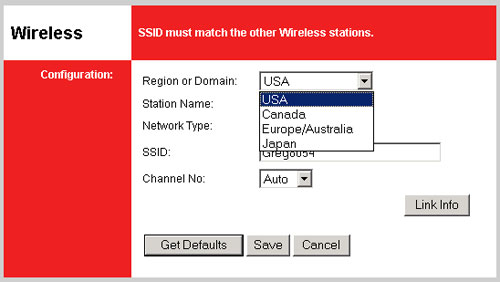
Vervolgens ziet u een lijst voor de Station Name (Stationsnaam). Dit is het MAC-adres van de Wireless USB Print Server. Het is een goed idee om dit adres op te schrijven omdat u het kunt gebruiken voor het identificeren van de printserver in een client-lijst op een netwerk.
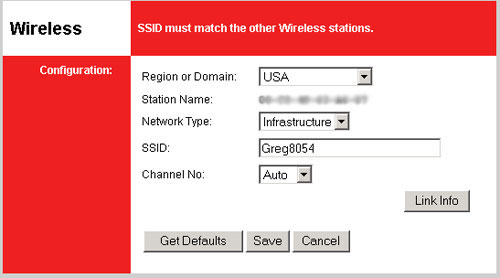
U kunt het Network Type (Netwerktype) van het draadloze netwerk selecteren waarmee u verbinding gaat maken door Infrastructure of Ad hoc te selecteren. Als u een draadloze router of een access point in uw draadloze netwerk gebruikt, dient u Infrastructure te selecteren. Als u geen draadloze router of access point gebruikt, dient u Ad hoc te selecteren.
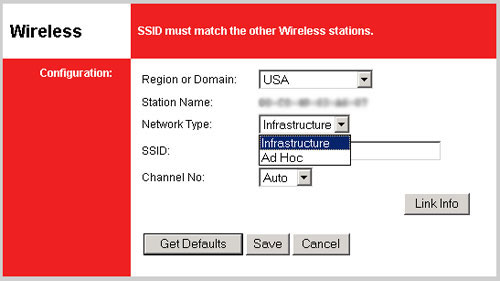
In het veld SSID moet u de SSID invoeren van de draadloze router of het access point waarop u de Wireless USB Print Server gaat aansluiten. Als u niet de correcte SSID invoert, zult u geen verbinding kunnen maken met uw draadloze router of access point.
Bij Channel No. (Kanaalnummer) zijn de beschikbare kanalen afhankelijk van het netwerktype dat u hebt geselecteerd. In de modus Infrastructure ziet u alleen de optie Auto. In de modus Ad hoc kunt u een specifiek kanaal selecteren waarop uw draadloze netwerk verzendt en dat binnen het aanvaardbare bereik voor uw gebied valt.
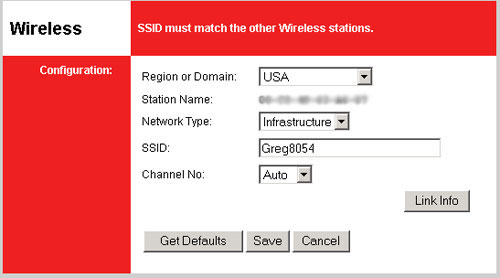
Als u op Link Info (Informatie over koppelingen) klikt, kunt u de actuele informatie voor de draadloze verbinding van de Wireless USB Print Server weergeven.
De wijzigingen die u hier aanbrengt, worden pas doorgevoerd nadat u op de knop Save (Opslaan) onderaan op de pagina hebt geklikt.
Wireless Security
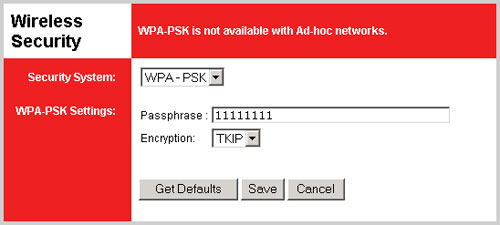
Voor het Security System (Beveiligingssysteem) zijn er drie opties: WPA-PSK, WEP en Disable (Uitschakelen).
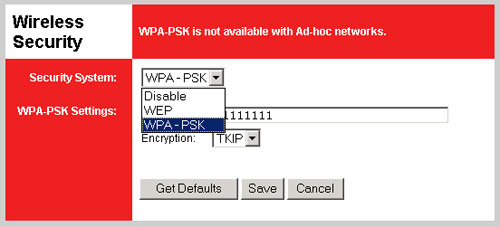
WPA-PSK
Als u WPA-PSK selecteert, moet u de Passphrase voor uw draadloze netwerk invoeren. Sommige draadloze producten noemen dit ook wel een code of een netwerkcode. Deze moet minstens acht tekens bevatten.
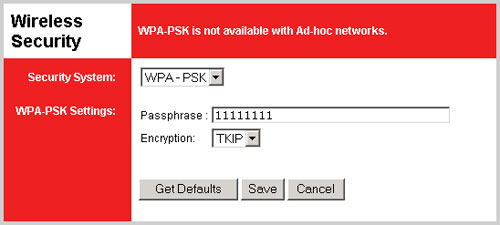
TKIP is de enige vorm van WPA Encryption (Codering) die door de Wireless USB Print Server wordt ondersteund.
WEP
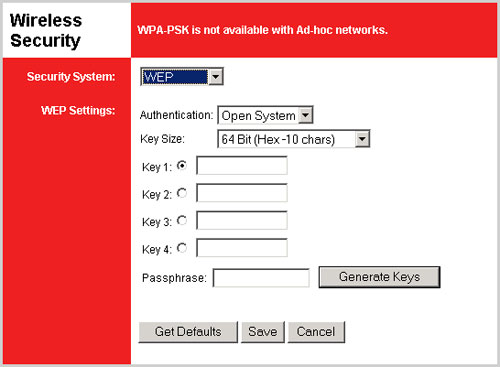
Als u WEP selecteert, moet u een vorm van Authentication (Verificatie) kiezen: Open System of Shared Key (Gedeelde sleutel).
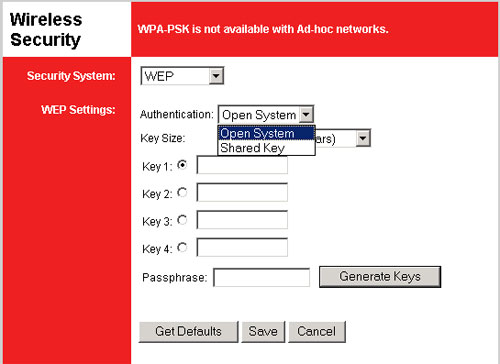
Als u WEP Open System of WEP Shared Key inschakelt, moet u de Key Size (Sleutelgrootte) kiezen uit 128-bit (ASCII - 13 tekens), 128-bit (Hex - 26 tekens), 64-bit (ASCII - 5 tekens), of 64-bit (Hex - 10 tekens).
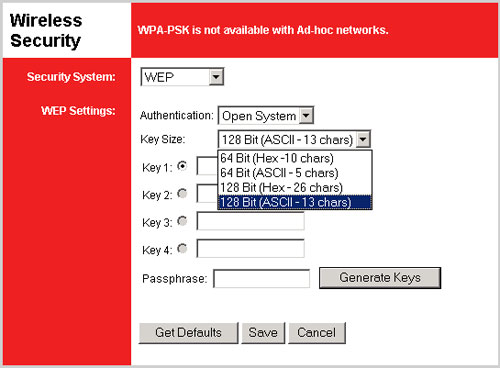
De opties voor Key type bieden verschillende niveaus voor WEP-beveiliging op uw netwerk. Daarbij vormt 64-bits het laagste beveiligingsniveau en 128-bits het hoogste. HEX-waarden zijn gedefinieerd als A-F en 0-9. ASCII gebruikt alle tekens.
Als u WEP inschakelt, kunt u maximaal vier Keys (Sleutels) opslaan. In de vervolgkeuzelijst Current key (Huidige sleutel), selecteert u de sleutel die u wilt gebruiken. In de volgende tabel ziet u het vereiste aantal tekens dat moet worden ingevoerd voor iedere WEP-code die wordt geactiveerd.
| Hex | ASCII | |
|---|---|---|
| 64-bit | 10 tekens | 5 tekens |
| 128-bit | 26 tekens | 13 tekens |
U kunt ook op Generate Keys (Sleutels genereren) klikken om automatisch sleutels aan te maken en op de regels voor de Key (Sleutel) in te vullen. Als u deze optie wilt gebruiken, moet u een woord invoeren in het veld Passphrase. Het maakt niet uit wat u hier invoert. U kunt verschillende woorden invoeren en na elk woord op Generate Keys (Sleutels genereren) om verschillende sleutels aan te maken. Als u een van de woorden herhaalt, wordt de sleutel herhaald die u hebt aangemaakt toen u dat woord voor het eerst gebruikte. Voor 64 bit-sleutels, worden vier velden voor Keys aangemaakt. Voor 128 bit-sleutels, wordt alleen de geselecteerde WEP-sleutel gegenereerd.
Uitschakelen
Als er op het draadloze netwerk waarmee u verbinding aan het maken bent, geen beveiliging is ingeschakeld, kiest u Disable (Uitschakelen), dan worden er geen beveiligingsfuncties gebruikt.

AppleTalk
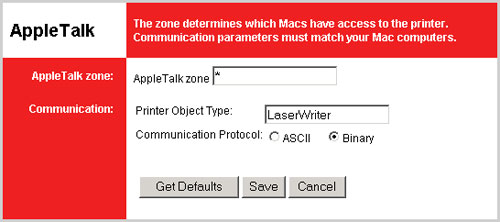
In het vak AppleTalk zone kunt u opgeven door welke Apple-systemen de printer kan worden gebruikt.
U kunt ook de optie Printer Object Type (Objecttype printer) bekijken en wijzigen. Deze optie beschrijft het printerstuurprogramma dat op de printerpoort wordt gebruikt.
Het laatste wat u op deze pagina kunt wijzigen, is het Communication Protocol (Communicatieprotocol). U kunt ASCII of Binary selecteren. Binary is standaard.
De wijzigingen die u hier aanbrengt, worden pas doorgevoerd nadat u op de knop Save (Opslaan) onderaan op de pagina hebt geklikt. Via de knop Retrieve Defaults (Standaardinstellingen ophalen) kunt u de standaardinstellingen van deze pagina terughalen.
NetBEUI
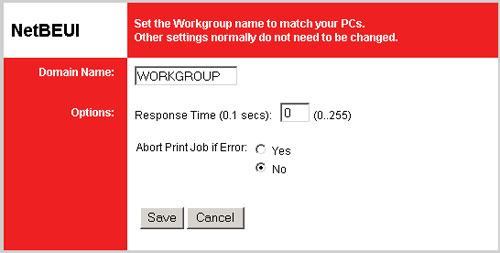
In het gebied NetBEUI voert u de Domain Name (Domeinnaam) voor het netwerk in.
Bij Response Time (Reactietijd) kunt u een tijd tussen 0 en 255 seconden opgeven. Deze optie regelt hoe snel afdruktaken naar de printer worden gestuurd.
Bij Abort Print Job if Error (Afdruktaak afbreken bij fout) kunt u Yes (Ja) of No (Nee) selecteren. Hiermee stelt u in of de afdruktaak wel of niet moet worden uitgevoerd als er zich een fout heeft voorgedaan.
De wijzigingen die u hier aanbrengt, worden pas doorgevoerd nadat u op de knop Save (Opslaan) onderaan op de pagina hebt geklikt.
TCP/IP
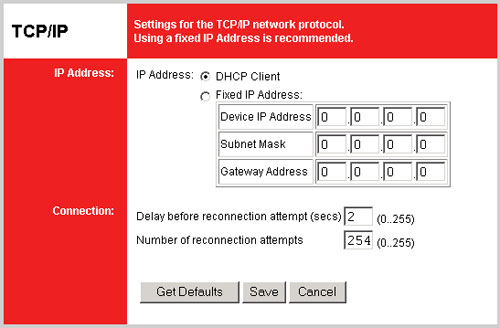
In dit gebied selecteert u DHCP Client (DHCP-client) of Fixed IP Address (Vast IP-adres). Selecteer DHCP Client als u de Wireless USB Print Server aansluit op een netwerkapparaat dat IP-adressen kan toewijzen. Als u zelf een IP-adres aan de Wireless USB Print Server wilt toewijzen, kiest u Fixed IP Address (Vast IP-adres) en voert u de gegevens in bij IP Address (IP-adres), Subnet Mask (Subnetmasker) en Gateway Address (Gateway-adres).
Ook kunt u de verbindingsgegevens wijzigen. Bij Delay before reconnection attempt (secs) (Tijd voordat opnieuw verbinding wordt gemaakt) kunt u een tijd tussen 0 en 255 seconden opgeven. Hiermee stelt u in hoe lang de Wireless USB Print Server wacht nadat de van de TCP/IP-verbinding wordt verbroken voordat er opnieuw verbinding wordt gemaakt.
Bij Number of reconnection attempts (Aantal pogingen voor nieuwe verbinding) kunt u een getal tussen 0 en 255 opgeven. Hiermee stelt u in hoe vaak de Wireless USB Print Server probeert opnieuw verbinding te maken nadat de TCP/IP-verbinding is verbroken.